
CAD迷你画图
v2021R10大小:33.4 MB 更新:2023/03/24
类别:3D/CAD软件系统:WinXP, Win7, Win8, Win10, WinAll
分类分类

大小:33.4 MB 更新:2023/03/24
类别:3D/CAD软件系统:WinXP, Win7, Win8, Win10, WinAll
CAD迷你画图是一款功能强大的CAD制图软件,该软件拥有着文件选择性打印、其他格式文件转PDF格式、简明的CAD画图工具、尺寸测量以及标注功能,该软件还可完全脱离AutoCAD快速完成CAD的编辑修改、测量算以及制图工作,该软件还为用户提供建筑、室内、结构、电气、给排水、园林以及机械等专业图库,该软件能够智能识别图纸,支持用户批量打印、转换PDF文件以及图片;为方便用户使用,本站为用户提供后的版本使用,无需用户花时间去,如果你有需要,欢迎来下载体验。
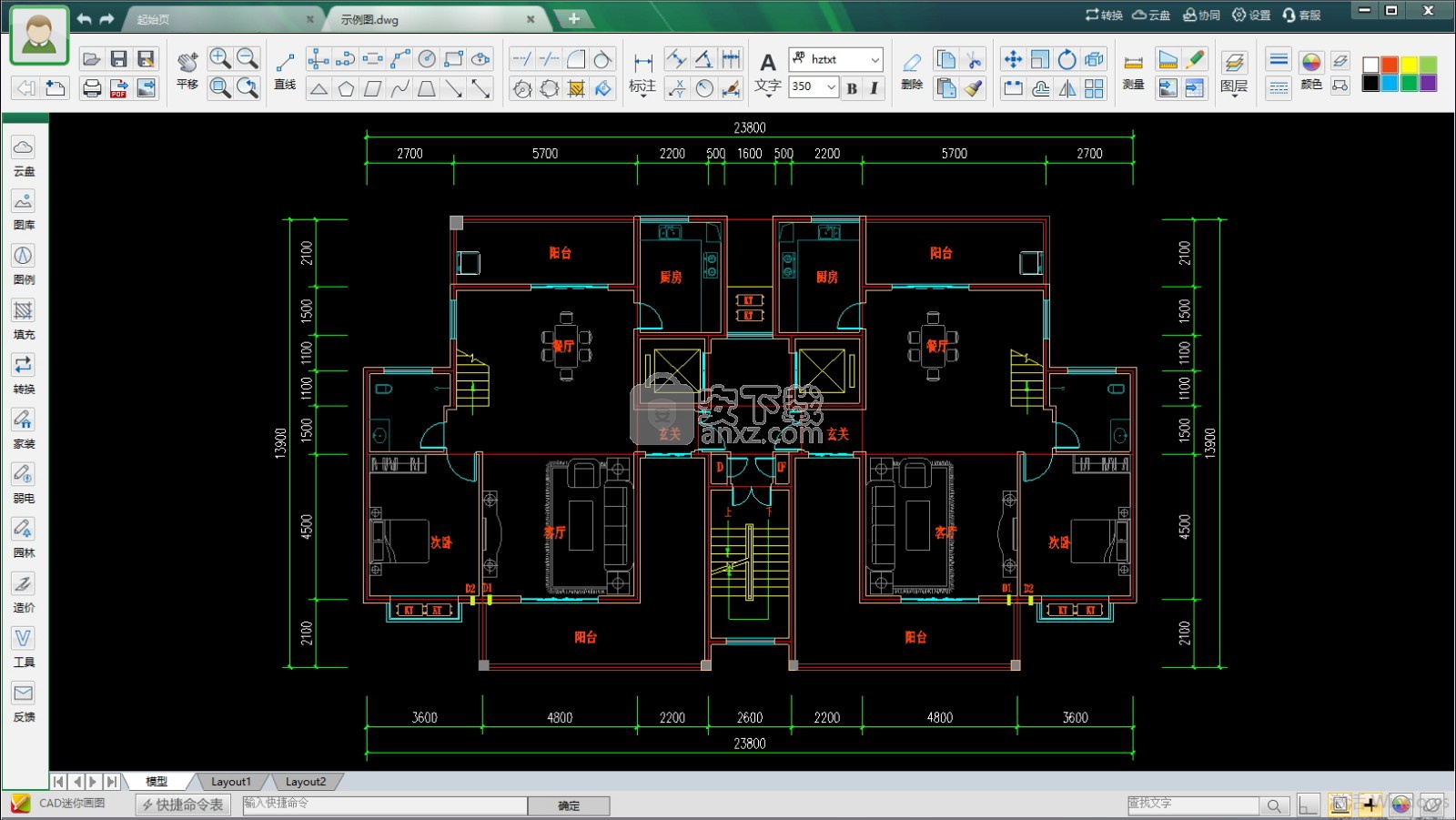
云盘存储功能:
支持用户在该软件上登录到我的云盘中,支持用户云盘文件一键上传,保证文件永不丢失
支持用户进行云盘备份操作,将文件一键备份到云端,可以使用手机、电脑多端同步管理
支持用户进行分享协作,将文件上传到云盘,快速向好友分享
超级图库功能:
支持查看最近使用的图片或图纸,还可以添加图片或图纸进行收藏操作
支持用户添加定制图纸,可以定制的图纸多种多样,如室内图纸、建筑图纸等
图例功能:
为用户提供了各种室内平面图例,有房间布置、厨电卫浴、地板墙面、家具家居以及地毯花艺等
还为用户提供了各种图裂标注符号,如标高符号、指北针符号、立面图方向符号以及坡度符号等常用符号
还支持用户下载更多的图库,用户也可以自定义图库
转换功能:
支持用户限时免费使用天正转换,用户可以购买VIP长期使用
支持用户将PDF转换为CAD,,批量转换PDF,批量转换图片以及批量转换版本
该软件完全兼容了AutoCAD R14到R2018各版本的DWG二维三维图纸
拥有全套的CAD浏览编辑,包括平移缩放、全图框选、复制剪切、颜色线型、捕捉文字以及填充等
强大的CAD图形绘制工具,包括直线、圆、样条曲线、多段线、椭圆、射线等一应俱全
独特的CAD标注测量方法,包括相对标注、线性标注、半径标注、角度标注、各种测量等
支持用户快速打印以及文件转换,包括批量打印以及PDF格式、图片等各种文件格式的转换
支持设计图纸的完美显示,用户可根据图纸自动适配所缺字体,完美显示图形、字体以及符号
该软件诶用户提供了专业的模块,集成多个专业的超级图库、集成家装的户型水暖电等专业模块
支持用户使用快捷命令,协同分享各种图片或图纸设计
支持并兼容通用的CAD快捷命令,支持微信QQ、手机、邮件、二维码等多方式的共享协同
1、下载该软件的安装包,将其进行解压操作,打开压缩包,点击其中的“.exe”文件进行软件的安装
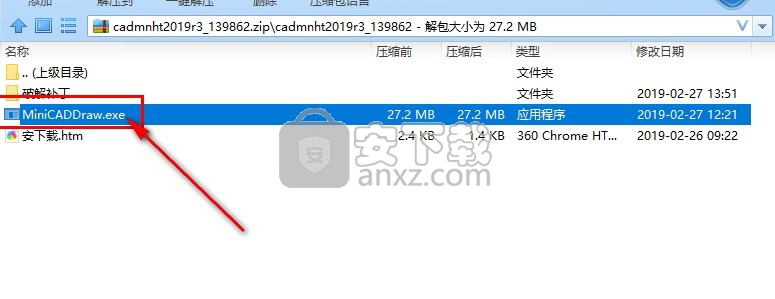
2、在如图所示的软件安装向导窗口中,还接点击“下一步”按钮,进入到软件安装操作的下一个步骤

3、如图所示的窗口为用户许可协议窗口,阅读该协议内容并同意,否则无法进行软件的安装操作
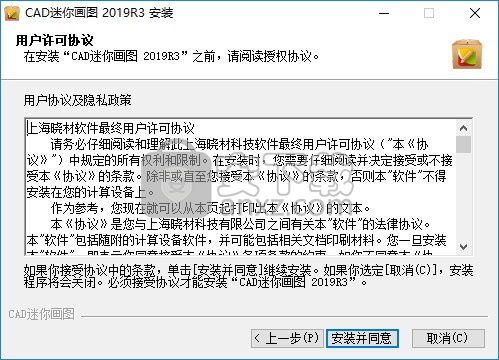
4、如图所示的窗口为软件存储路径设置的窗口,根据用户计算机的存储情况来设置其存储位置

5、在如图所示的软件安装窗口中,请耐心等待软件加载完毕

6、当软件的安装操作进行到如图所示的窗口中时,表示软件已经安装完成,请勿勾选运行

7、将改软件的补丁文件拖入到软件的安装目录下即可启动软件
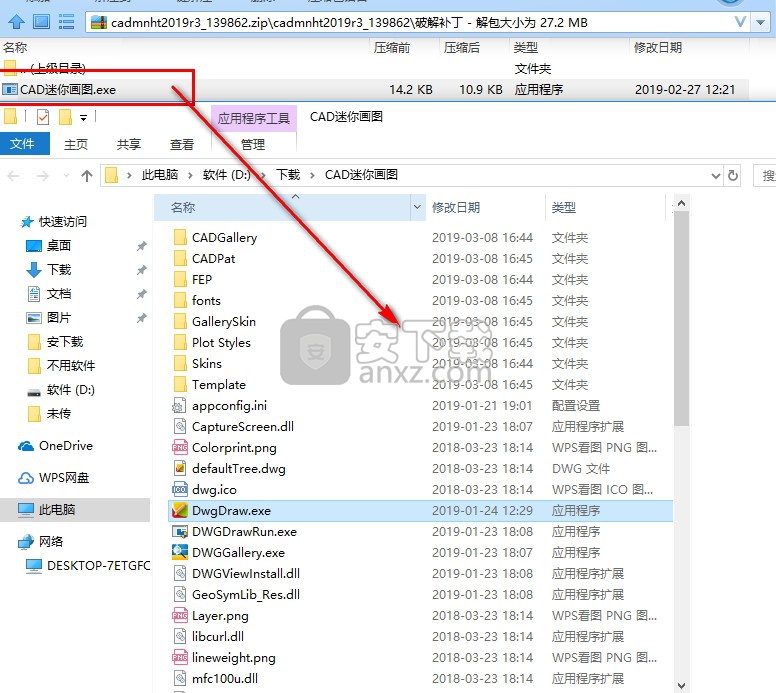
1、在计算机的桌面上双击软件 的图标来启动软件,该软件的图标样式如下图所示

2、打开软件后会有如图所示的新手引导窗口,如果你是第一次使用该软件,请点击“开始引导”

3、如图所示的窗口为账号登录窗口,输入正确的账号以及密码就可以登录了
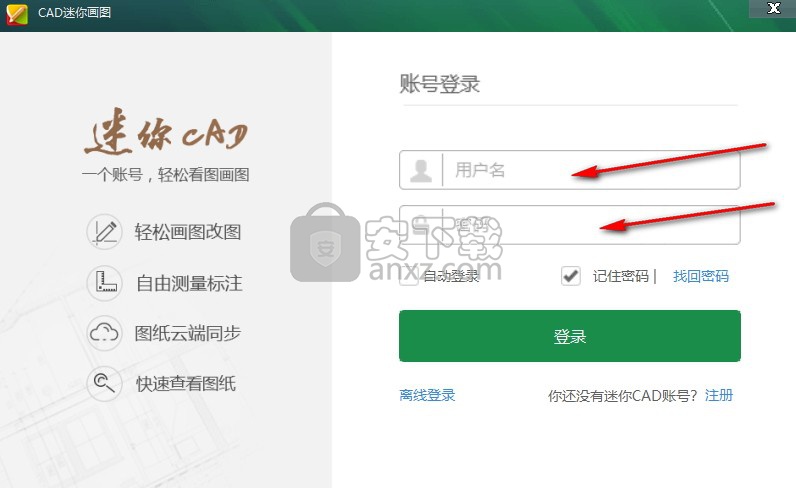
4、如图所示的窗口为软件的主界面窗口,当前该窗口中打开了一个实例图纸
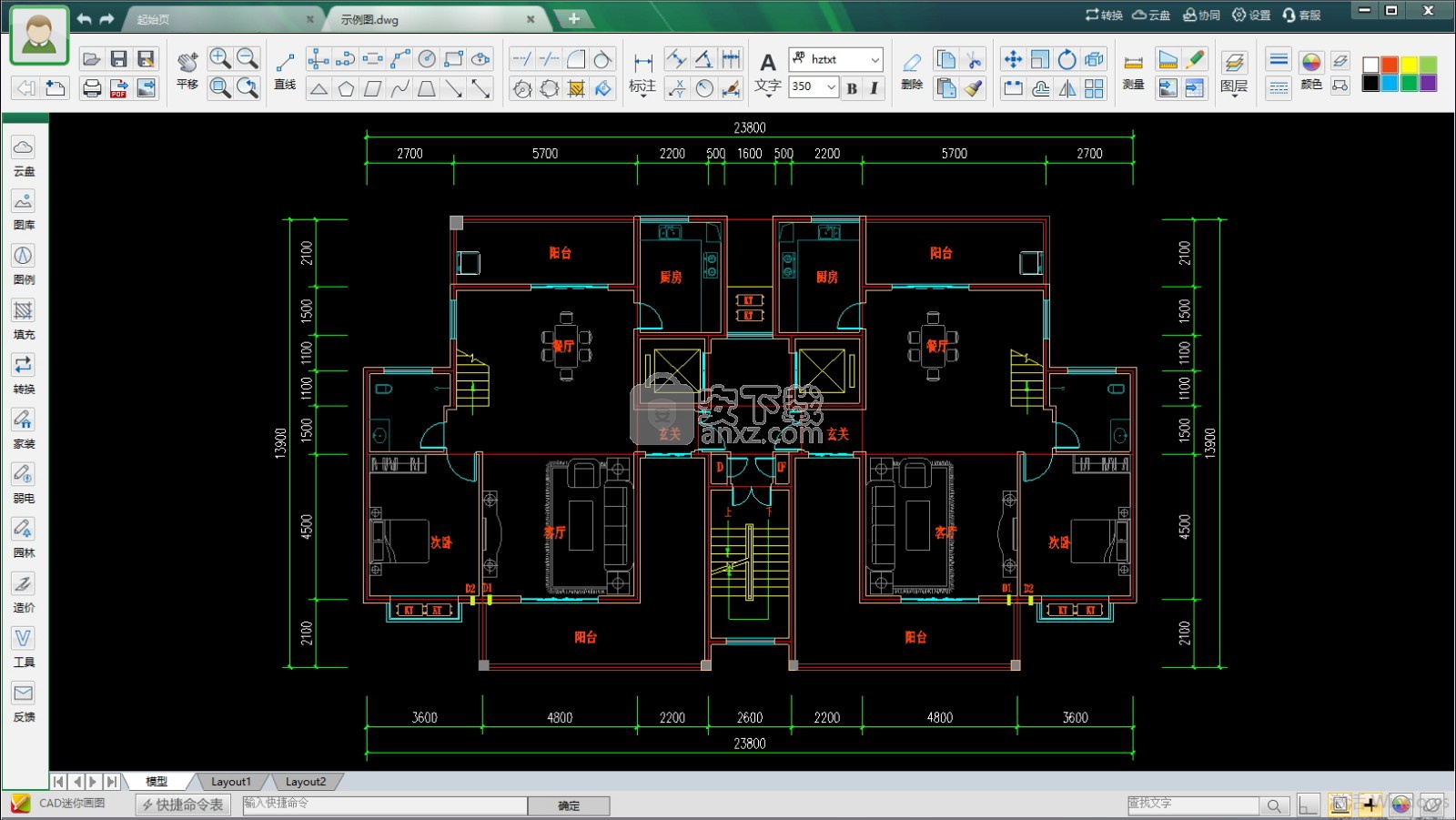
5、在软件的主界面上方点击如图所示的“+”号,可以创建一个新的设计窗口
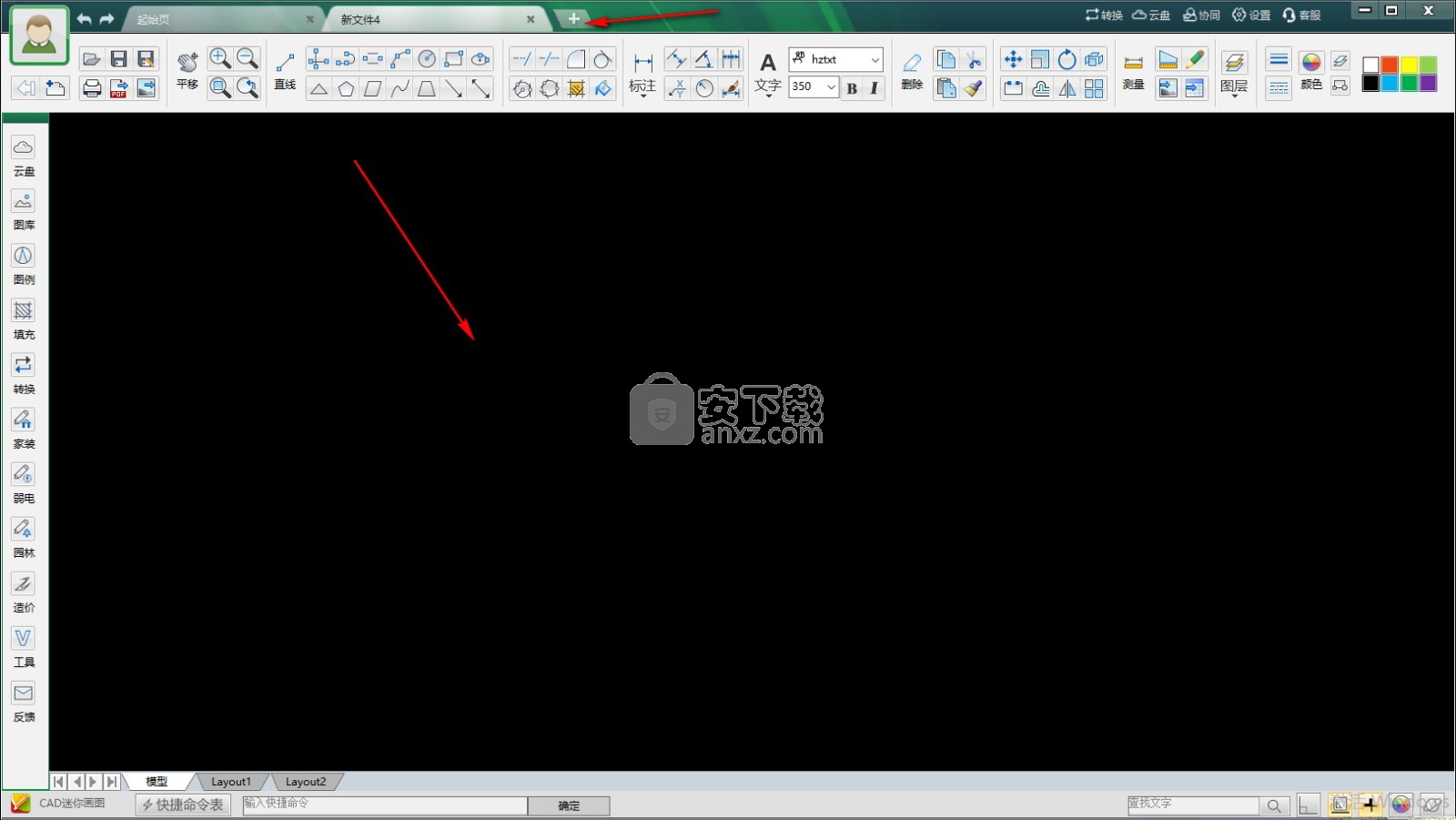
6、如图所示的窗口为直线绘制的操作窗口,点击如图所示的直线按钮,在编辑框中拖动绘制
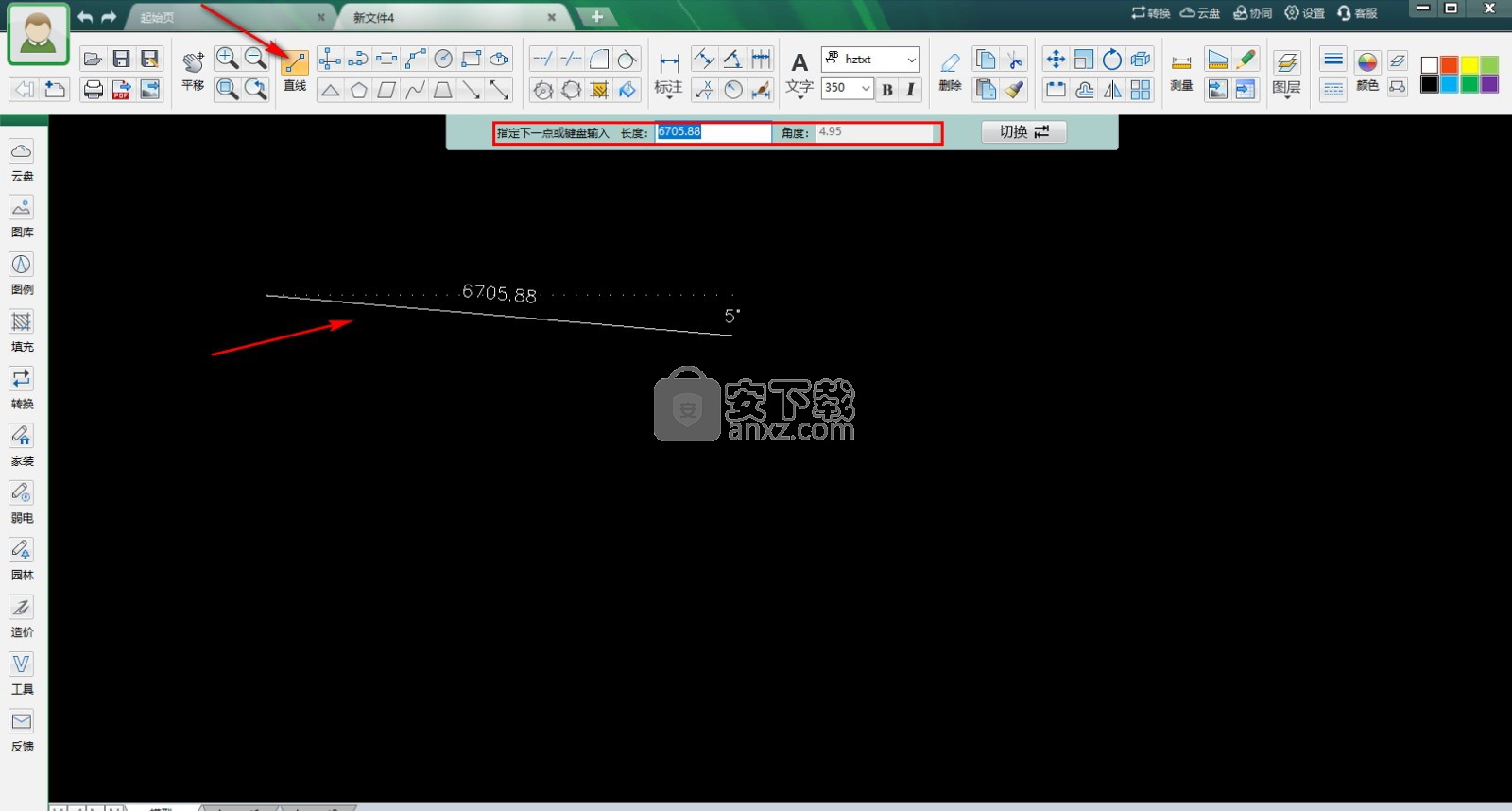
7、如图所示的窗口为垂直直线的绘制窗口,点击如图所示的垂下绘制按钮,拖动鼠标开始绘制
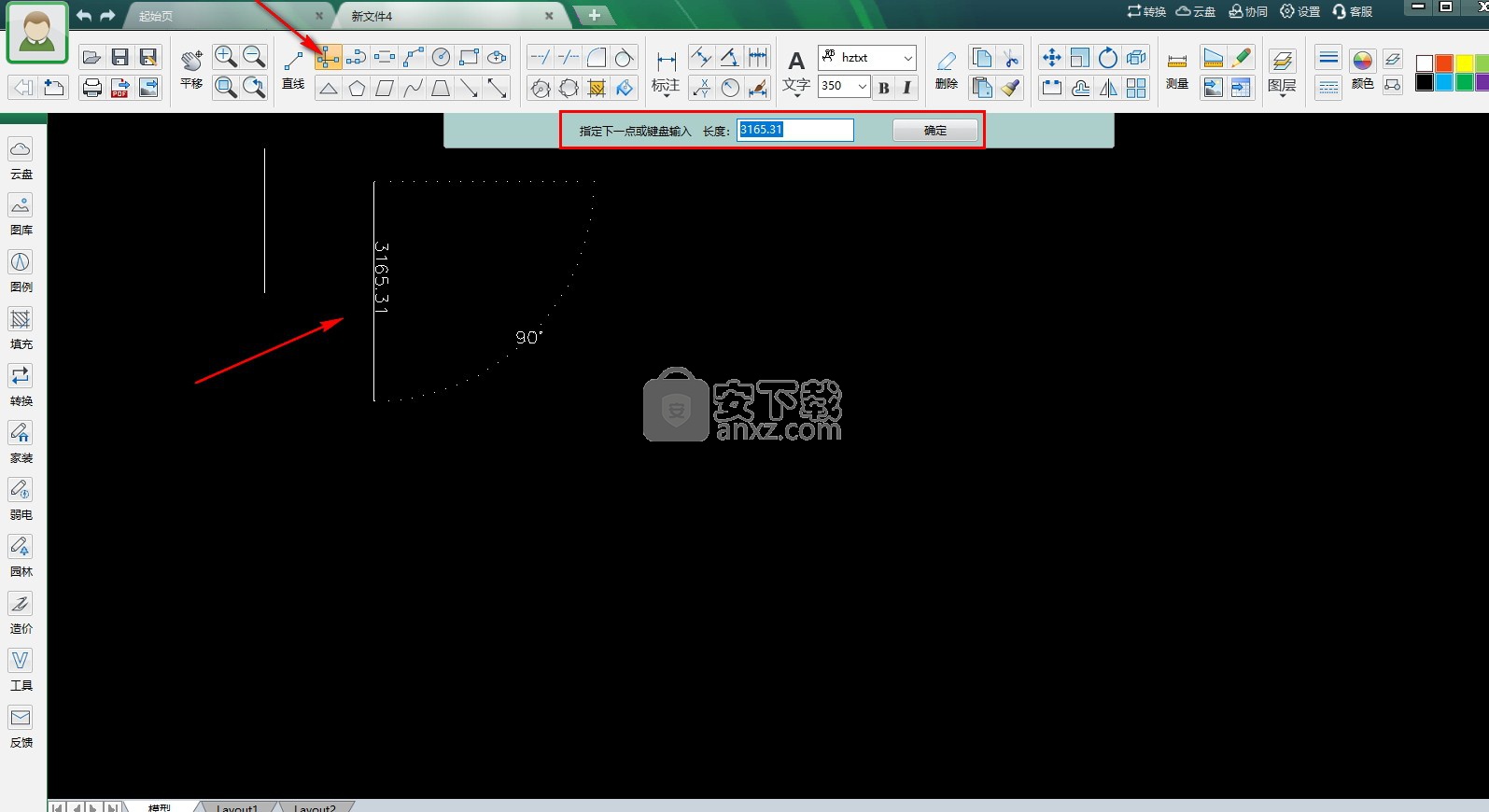
8、如图所示的窗口为三角形绘制窗口,打开如图所示的三角形图标,拖动鼠标在绘制区域开始绘制
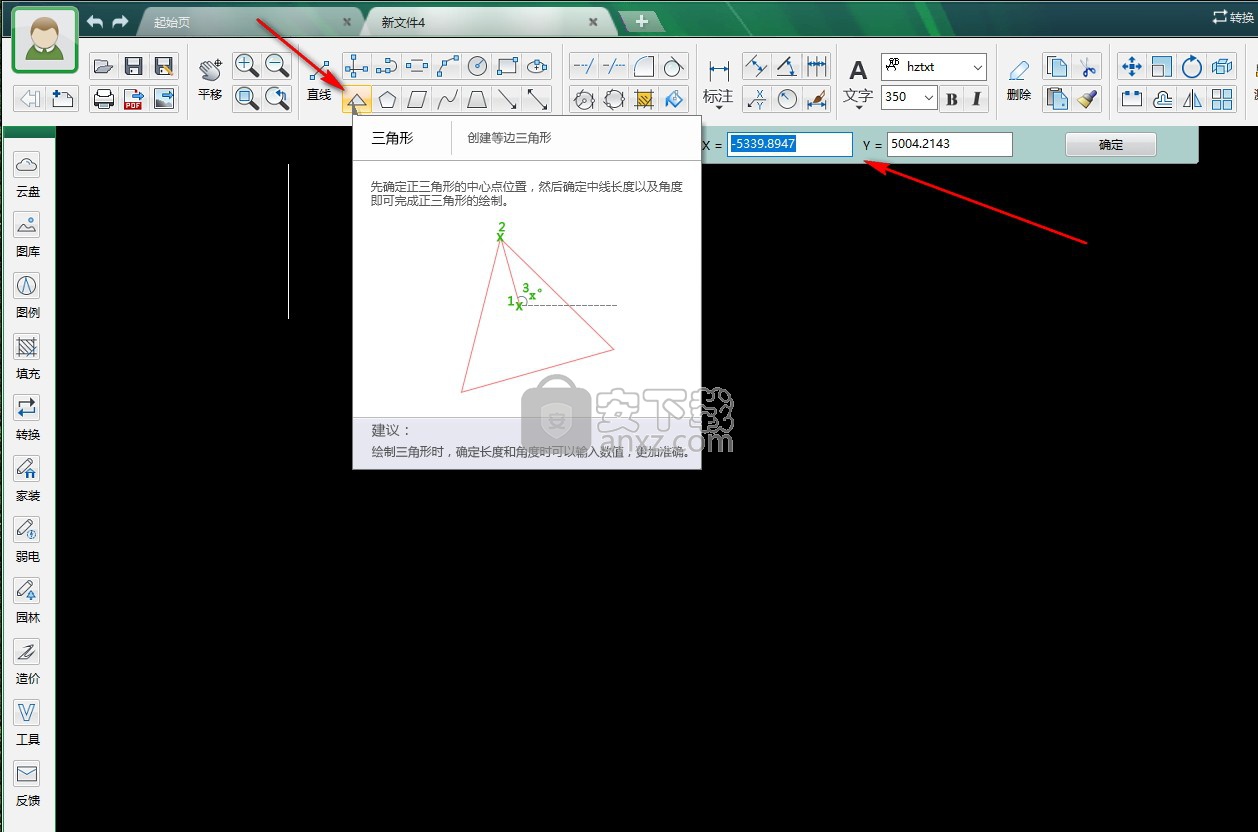
9、如图所示的窗口为两点切圆的绘制窗口,点击如图所示的两点切圆按钮,可以快速的绘制两点切圆图形
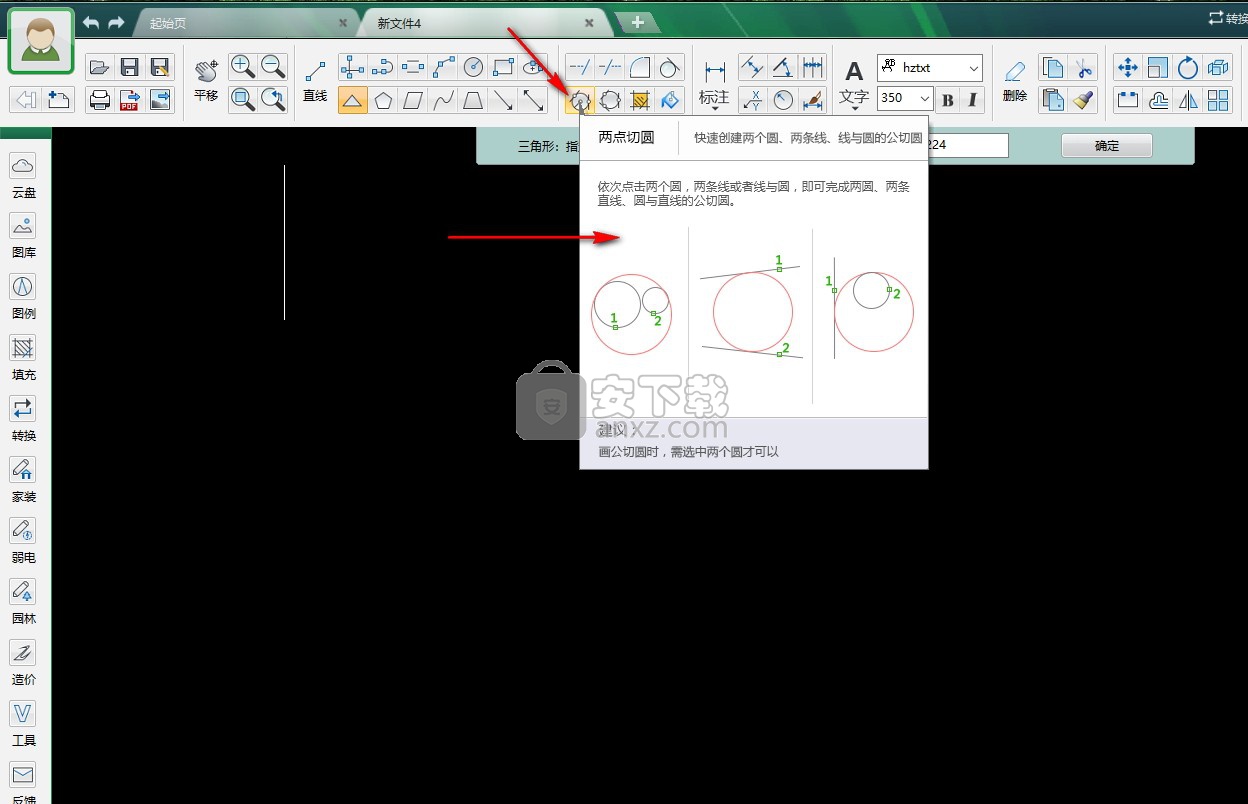
10、如图所示的窗口为图形颜色填充窗口,点击如图所示的填充桶按钮,选择需要填充的图形,点击即可填充

11、如图所示的窗口为标注选择窗口,点击如图所示的标注按钮,可以在其下拉列表中选择使用各种标注

12、如图所示的窗口为标注样式设置窗口,可以在此窗口中设置标注箭头的大小、文字的大小以及颜色等

13、如图所示的窗口为图形测量窗口,点击如图所示的测量按钮,拖动鼠标就可以开始测量了
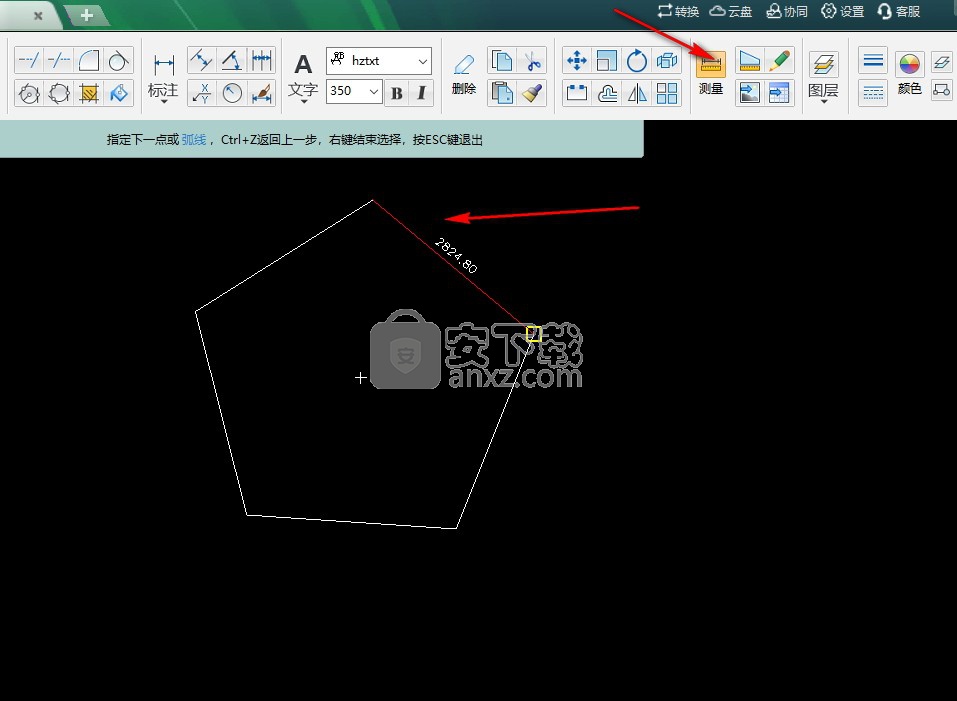
lumion11.0中文(建筑渲染软件) 3D/CAD软件19067 MB11.0
详情CAD梦想画图 3D/CAD软件82.25 MB6.0
详情广联达CAD快速看图 3D/CAD软件35.05 MB6.0.0.93
详情Blockbench(3D模型设计) 3D/CAD软件150.45 MBv4.7.4
详情DATAKIT crossmanager 2018.2中文 32位/64位 3D/CAD软件150.5 MB附破解教程
详情DesignCAD 3D Max(3D建模和2D制图软件) 3D/CAD软件86.2 MBv24.0 免费版
详情simlab composer 7 3D/CAD软件566 MBv7.1.0 附安装程序
详情houdini13 3D/CAD软件283 MBv13.0.198.21 64 位最新版
详情Guthrie dwgConvert(AutoCAD版本转换器) 3D/CAD软件39.9 MBv2020 A.06
详情nanoCAD Pro 10(专业CAD工具) 3D/CAD软件568 MBv1.2.2.1093 免费版
详情Autodesk Stingray 2018 3D/CAD软件1034 MBv1.9.1494
详情Autodesk AutoCAD Plant 3D 2020 32/64位 3D/CAD软件2068 MB附注册机和安装教程
详情TurboCAD 2019 Professional 3D/CAD软件2499 MBv26.0.24.4 64位32位
详情CAD 2021珊瑚海精简版 3D/CAD软件317.88 MB附带安装教程
详情iC3D Suite(三维包装设计软件) 3D/CAD软件382.0 MBv5.0.2 (附安装教程)
详情CLO Standalone 5(三维服装设计软件) 3D/CAD软件1321 MBv5.0.100 中文
详情浩辰CAD给排水2021 3D/CAD软件527 MB附安装教程
详情Alphacam2015 3D/CAD软件3154 MB附安装教程
详情PolyWorks Metrology Suite 2018 IR3 3D/CAD软件1700 MB附安装教程
详情MicroStation CONNECT Edition Update 15免费版 3D/CAD软件7834 MBv10.15.00.074 附安装教程
详情CAXA CAD 2020 3D/CAD软件885.0 MBv20.0.0.6460 中文(附
详情cnckad 32位/64位 3D/CAD软件2181 MBv16.4.325 附带安装教程
详情浩辰CAD 2020(GstarCAD2020) 32/64位 3D/CAD软件227.88 MB附带注册机和破解文件
详情autocad2018中文 3D/CAD软件802 MB
详情vray for 3dmax 2018(vray渲染器 3.6) 3D/CAD软件318.19 MBv3.60.03 汉化版
详情斯沃数控加工仿真软件(SSCNC) 3D/CAD软件265 MBv7.1.1.3
详情CAD2017 64位 3D/CAD软件3994 MB简体中文版
详情autocad 2012 64位 3D/CAD软件1567 MB附注册机
详情天正t20注册机 3D/CAD软件0.05 MBv3.0
详情3D Home Architect(3D居家设计师) 3D/CAD软件23.86 MBv4.0 汉化版
详情湘源控制性详细规划CAD系统 3D/CAD软件385 MBv7.020
详情BodyPaint 3D R18中文 3D/CAD软件6861 MB附安装教程
详情Mastercam2018中文 3D/CAD软件1720 MB附安装教程
详情西门子博途v15中文 3D/CAD软件27648 MB附安装教程
详情Mechanical Simulation CarSim 2019.0 3D/CAD软件325.0 MB附安装教程
详情Bentley Acute3D Viewer 3D/CAD软件32.0 MBv4.0.0.5556 免费版
详情3d3s 32位/64位 3D/CAD软件213.7 MBv12.1.7 附带安装教程
详情SolidWorks2016下载 3D/CAD软件19.0 MB免费版
详情理正岩土 32位/64位 3D/CAD软件31.56 MBv 7.0 完美
详情Cimatron e11中文永久 3D/CAD软件4475 MB
详情尧创CAD 3D/CAD软件526 MBV9 特别版
详情CAD迷你画图 3D/CAD软件33.4 MBv2021R10
详情cad快速看图软件(CAD图纸浏览) 3D/CAD软件23.81 MBv5.14.4.78
详情渲影效果图版 3D/CAD软件5.12 MBv2.2.8027.28154
详情CAD梦想画图 3D/CAD软件82.25 MB6.0
详情3d3s 32位/64位 3D/CAD软件213.7 MBv12.1.7 附带安装教程
详情风满楼3D文字制作 1.0 3D/CAD软件0 MB
详情Swift 3D v6.0.852 Retail 3D/CAD软件45.00 MB
详情3d3s 11 3D/CAD软件97.18 MBv11.0 附带安装教程
详情3Dmax简体中文版全集 (7.0 8.0 9.0) 3D/CAD软件85.80 MB
详情











































